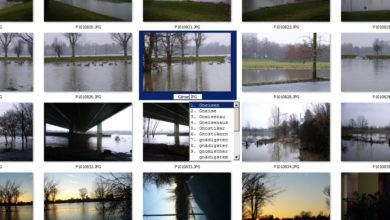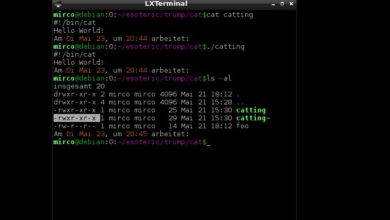Die Grafikkarte gehört nach wie vor zu den wichtigsten Komponenten in jedem PC. Das gilt vor allem, wenn Ihr eine Runde zocken wollt. Wenn Ihr Eure Kiste nicht selber zusammengeschraubt habt, ist nicht immer klar, welche Grafikkarte im PC steckt. Auch Lapop-Hersteller sind gelegentlich etwas undeutlich, was die verbaute Grafik-Hardware angeht. Vor allem, wenn mehr als eine Grafikkarte (also beispielsweise eine integrierte GPU und eine dedizierte Grafikkarte) im System werkeln, ist die Kenntnis über die verbauten Karten wichtig. So könnt Ihr beispielsweise den passenden Grafikkarten-Treiber finden oder entscheiden, ob sich das Aufrüsten der GPU wirklich lohnt. Wir zeigen Euch drei Wege, die Grafikkarte im PC oder Laptop zu erkennen.
Grafikkarte per Geräte-Manager herausfinden
Der schnellste Weg, die verbaute Grafikkarte zu identifizieren, führt über den Windows Geräte-Manager. Diesen könnt Ihr auf vielfältige Art und Weise öffnen: Beispielsweise über das Win-X-Menü von Windows 10, per Suche im Windows-Startmenü oder Eingabe von devmgmt.msc in den Ausführen-Dialog (Windows-Taste + R). Einmal im Gerätemanager angekommen, erweitert Ihr den Punkt Grafikkarten. Hier seht Ihr nun, welche Grafikkarte bzw. Grafikkarten in Eurem PC stecken. Das funktioniert allerdings nur, wenn bereits der richtige Treiber für die Grafikkarte installiert ist. Für einen schnellen Blick auf den verbauten Kartentyp genügt das oft schon.
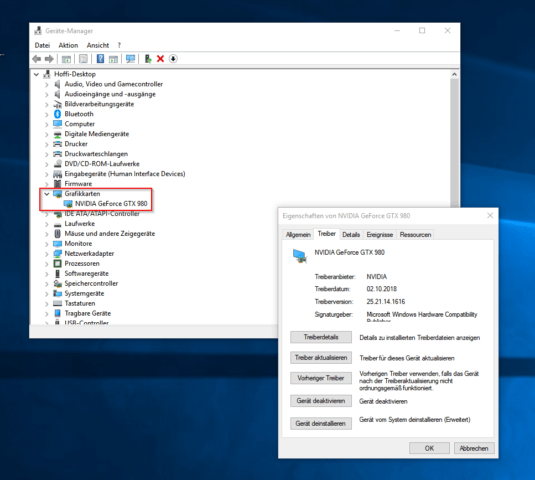
Grafikkarte mit DXDiag identifizieren
Die Informationen zur Grafikkarte im Gerätemanager sind eher überschaubar. Etwas ausführlicher arbeitet das DirectX-Diagnoseprogramm oder kurz DxDiag. Das Tool checkt alle Komponenten, die für Microsofts Hardware-Schnittstelle DirectX vonnöten sind, und liefert entsprechende Infos. Um DxDiag zu öffnen, drückt Windows-Taste + R und gebt den Befehl dxdiag ein. Im nun geöffneten Menü wechselt Ihr auf den Reiter Anzeige.
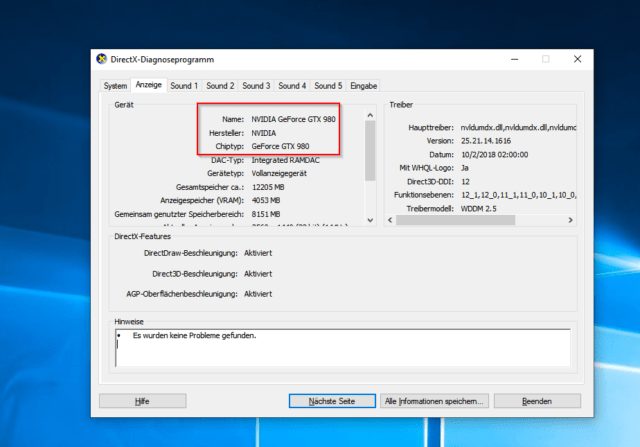
Hier listet DxDiag allerlei Infos zur verbauten Grafikhardware. Neben dem verbauten Grafikchip bekommt Ihr hier auch Infos zum wichtigen Grafikspeicher. Unter Anzeigespeicher (VRAM) seht Ihr, wieviel Arbeitsspeicher Eurem Kärtchen zur Verfügung stehen. Jeder, der schon einmal die Grafikeinstellugnen von GTA V durchstöbert hat, weiß, wie wichtig Grafikkartenspeicher ist ;)
Grafikkarte mit GPU-Z erkennen
Wenn Euch auch die Informationen von DxDiag noch nicht genügen, kommt Ihr mit Bordmitteln nicht weiter. Doch kein Problem: Mit GPU-Z gibt es ein seit vielen Jahren bewährtes Tool zur Grafikkarten-Erkennung. Nicht nur liefert GPU-Z sehr viel ausführlichere Informationen zur verbauten GPU, Ihr könnt auch den Hersteller der Grafikkarte herausfinden. Nach dem Download von GPU-Z startet Ihr das Tool per Doppelklick und gewährt ihm die vollen Zugriffsrechte. Anschließend seht Ihr gleich auf der Startseite alle wichtigen Informationen. Neben dem GPU-Modell (was GPU-Z für Nvidia-, AMD- und Intel-Karten erkennen kann) könnt Ihr unter anderem die diversen Sensoren oder auch die Taktfrequenzen der Karte auslesen. Besonders insteressant ist der Button Lookup. Ein Klick darauf öffnet die Grafikkarten-Datenbank von TechPowerUp. Der Clou: Neben den technischen Daten zeigt Euch die Seite auch den Grafikkarten-Hersteller an. Das ist vor allem für Besitzer von Komplett-PCs interessant.
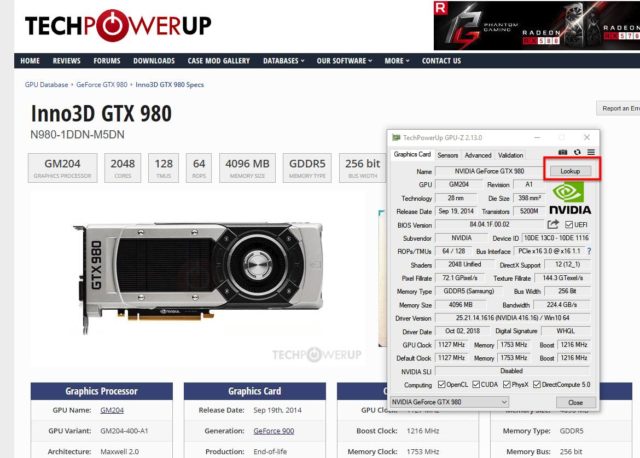
Auf diese Weise könnt Ihr wahlweise nach den passenden Grafikkarten-Treibern fahnden oder auch überlegen, ob sich ein GPU-Upgrade für Euch lohnt. Wir zeigen Euch (hoffentlich ;) ) bald, wie Ihr genau herausfindet, ob der Einbau einer neuen Grafikkarte für Euch lohnt oder nicht. Bis dahin helfen die hervorragenden Grafikkarten-Benchmarks von Seiten wie Computerbase oder PC Games Hardware bei der Einschätzung Eurer GPU. Der aktuelle Grafikkarten-Preisvergleich lässt mich jedenfalls zum Schluss kommen, dass meine Geforce GTX 980 noch ein wenig durchhalten muss ;)
Noch mehr Hardwarethemen sammeln wir unter diesem Link für Euch. Wenn Ihr Software interessanter findet, werdet Ihr hier fündig.